Konfigurowanie e -maili Verizon na Outlook, Gmailu i innych klientach e -mail
Opublikowany: 2025-09-11Verizon był kiedyś jednym z najwybitniejszych dostawców usług e -mail w Stanach Zjednoczonych. Jednak w 2017 r. Verizon postanowił zamknąć usługę e -mail i poprosił użytkowników o migrację swoich kont do AOL lub Yahoo Mail, które są własnością Verizon. Dzisiaj istniejące konta e -mail Verizon.net są zarządzane za pośrednictwem platform AOL i Yahoo. Pomimo tego przejścia wielu byłych użytkowników e-maili Verizon nadal chce uzyskać dostęp do swoich kont za pośrednictwem klientów e-mailowych, takich jak Microsoft Outlook, Gmail i inni. Konfigurowanie tego może być proste, pod warunkiem, że przestrzegane są odpowiednie ustawienia i kroki.
W tym kompleksowym przewodniku przeprowadzimy Cię przez proces konfigurowania e -maila Verizon na Outlook, Gmailu i innych popularnych klientach e -mail . Podamy precyzyjne instrukcje, ustawienia serwera kluczowego i wskazówki dotyczące zapewnienia bezpiecznej i funkcjonalnej konfiguracji.
Zrozumienie podstaw
Jeśli nadal używasz adresu e -mail Verizon.net, ważne jest, aby wiedzieć, że Twój e -mail jest hostowany przez AOL lub Yahoo. Przed przystąpieniem do konfiguracji określ, czy twoje konto e -mail Verizon zostało migrowane na platformę AOL (najczęstszą), czy do Yahoo. To rozróżnienie wpłynie na ustawienia serwera, które użyjesz.
Zwykle, jeśli Twoja strona logowania e -mail jest https://mail.aol.com, musisz użyć ustawień serwera AOL. Konfiguracja przedstawiona poniżej zakłada, że używasz e-maila Verizon-hosted AOL.
Ustawienia serwera dla e -maila Verizon
Poniżej znajdują się wymagane ustawienia konfiguracji konta e-mail Verizon na dowolnym kliencie e-mail innej firmy:
Przychodzący serwer poczty (IMAP)
- Serwer: imap.aol.com
- Port: 993
- Szyfrowanie: SSL
Wychodzący serwer poczty (SMTP)
- Serwer: smtp.aol.com
- Port: 465
- Szyfrowanie: SSL
Nazwa użytkownika: Twój pełny adres e -mail Verizon (np. [email protected])
Hasło: Hasło powiązane z Twoim konto e-mail Verizon w AOL
Konfigurowanie wiadomości e -mail Verizon w Microsoft Outlook
Microsoft Outlook jest jednym z najpopularniejszych klientów e -mail zarówno w komunikacji osobistej, jak i profesjonalnej. Oto jak skonfigurować swój e -mail Verizon za pomocą programu Outlook:
- Otwórz program Outlook i przejdź do pliku> Ustawienia konta> Ustawienia konta .
- Kliknij nowe pod kartą e -mail .
- Wybierz ręczną konfigurację lub dodatkowe typy serwerów i kliknij Dalej .
- Wybierz POP lub IMAP i kliknij Dalej .
- Wypełnij szczegóły niezbędnego konta:
- Twoje imię
- Adres e -mail: [email protected]
- Typ konta: IMAP
- Przychodzący serwer poczty: imap.aol.com
- Wychodzący serwer poczty (SMTP): smtp.aol.com
- Nazwa użytkownika: Twój pełny adres e -mail
- Hasło: Twoje hasło
- Kliknij więcej ustawień i przejdź do karty serwera wychodzącego . Sprawdź mój serwer wychodzący (SMTP) wymaga uwierzytelnienia .
- Następnie przejdź do karty Advanced i wprowadź następujące:
- Serwer przychodzący (IMAP): 993, SSL
- Serwer wychodzący (SMTP): 465, SSL
- Kliknij OK , a następnie obok ustawień konta. Po pomyślnym zakończeniu testu kliknij zakończ .
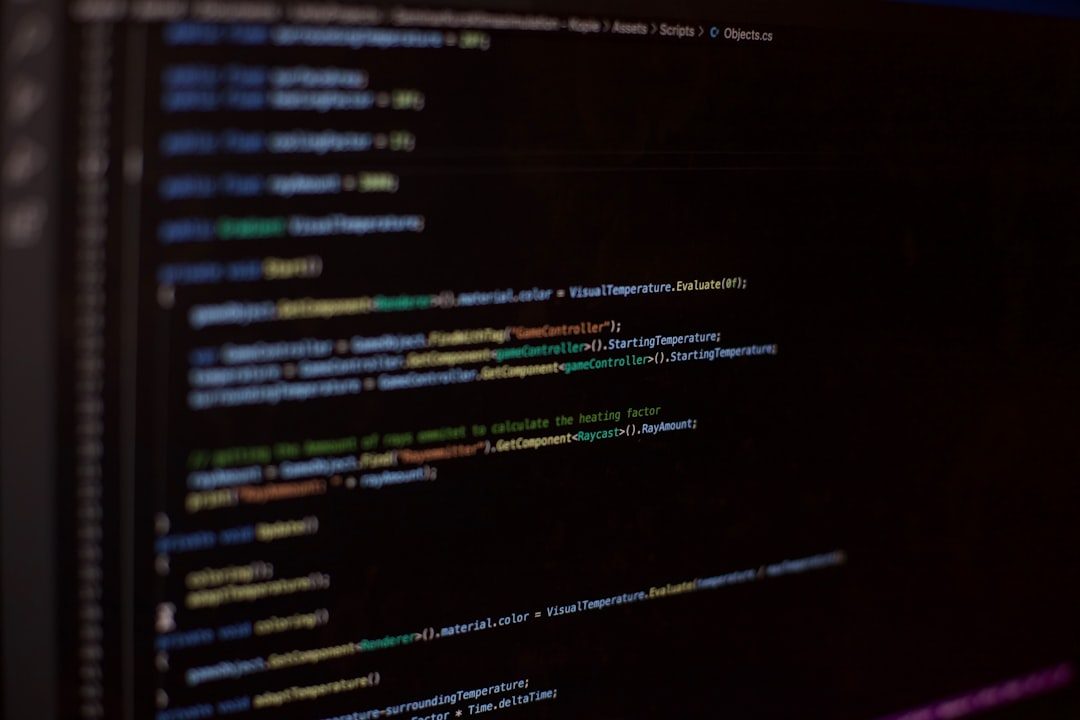
Dostęp do e -maila Verizon za pośrednictwem Gmaila
Gmail umożliwia wysyłanie i odbieranie wiadomości e -mail z adresu Verizon.net. Poniżej znajdują się kroki zintegrowania e -maila Verizon z konto Gmail:
Odbieranie e -maili
- Zaloguj się na swoje konto Gmail.
- Przejdź do Ustawienia (ikona przekładni)> Zobacz wszystkie ustawienia .
- Przejdź do zakładki konta i import .
- W wyniku czeku z innych kont kliknij Dodaj konto poczty .
- Wprowadź pełny adres e -mail Verizon, a następnie kliknij Dalej .
- Wybierz import e -maili z mojego drugiego konta (POP3) , a następnie kliknij Dalej .
- Wpisz następujące:
- Nazwa użytkownika: Twój adres e -mail
- Hasło: Twoje hasło
- Serwer Pop: Pop.aol.com
- Port: 995
- Sprawdź zawsze używaj bezpiecznego połączenia (SSL) .
- Kliknij Dodaj konto .
Wysyłanie e -maili
- Po dodaniu konta w poczcie czeku , Gmail zapyta, czy chcesz wysłać e -mail jako ten adres. Wybierz Tak .
- Wprowadź ponownie swoje imię i nazwisko i adres e -mail.
- Serwer SMTP: smtp.aol.com , port: 465
- Nazwa użytkownika i hasło takie same jak poprzednio.
- Użyj SSL podczas wysyłania poczty.
- Kliknij Dodaj konto , a następnie potwierdź, klikając link weryfikacyjny wysłany do e -maila Verizon.
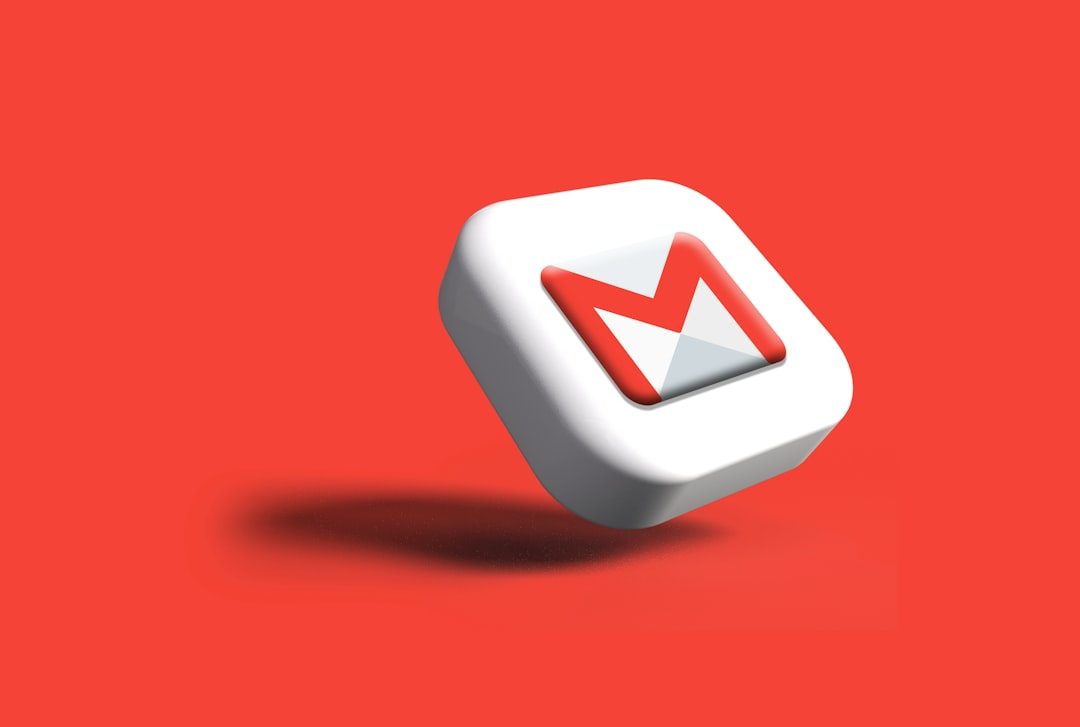
Konfigurowanie wiadomości e -mail Verizon na urządzeniach mobilnych
Większość mobilnych klientów e -mail, w tym poczta iOS, Samsung E -mail i inni pozwala na ręczną konfigurację. Niezależnie od platformy użyj tych samych szczegółów serwera, co wcześniej wymieniono.

Dla urządzeń iOS:
- Przejdź do Ustawienia> Mail> Konta> Dodaj konto .
- Wybierz inne i dotknij, dodaj konto poczty .
- Wypełnij swoje poświadczenia e -mail.
- Po wyświetleniu monitu użyj ustawień IMAP dla AOL jako informacji o serwerze.
W przypadku urządzeń z Androidem:
- Otwórz aplikację e -mail i wybierz Dodaj konto .
- Wybierz IMAP i wprowadź swój e -mail i hasło Verizon.
- Informacje o serwerze AOL do poczty przychodzącej i wychodzącej.
- Włącz SSL dla obu serwerów, aby zapewnić bezpieczeństwo.
Po zakończeniu urządzenie mobilne zostanie zsynchronizowane z kontem e -mail Verizon.
Rozwiązywanie problemów i wspólne problemy
Podczas konfigurowania e -maila Verizon możesz napotkać kilka typowych problemów. Poniżej znajdują się rozwiązania najczęstszych problemów:
- Błędy uwierzytelnienia: Upewnij się, że używasz pełnego adresu e -mail i poprawić hasło. Sprawdź, czy uwierzytelnianie dwuskładnikowe jest włączone i czy potrzebujesz wygenerowania hasła „specyficzne dla aplikacji”.
- Niepowodzenie wysyłania wiadomości e -mail: Potwierdź, że serwer SMTP wymaga uwierzytelnienia i sprawdź, czy numer portu jest poprawnie ustawiony na 465 z włączonym SSL.
- Nie można odbierać wiadomości e -mail: jeśli używasz opcji POP3, pamiętaj, że wiadomości mogą zostać usunięte z serwera po pobraniu. Spróbuj przełączyć się na IMAP, aby uzyskać lepszą synchronizację między urządzeniami.
Jeśli nadal masz problemy, rozważ przegląd ustawień zapory lub antywirusów, które mogą być blokującym porty używane przez klientów poczty. Dokładnie sprawdź również pod kątem utrzymywania przestarzałych konfiguracji w kliencie e-mail, który może zastąpić ustawienia ręczne.
Najlepsze praktyki bezpieczeństwa
Biorąc pod uwagę przejście do AOL i ewoluujący krajobraz zagrożeń e -mail, oto kilka wskazówek, aby zapewnić bezpieczeństwo konta:
- Włącz uwierzytelnianie dwuskładnikowe (2FA) dla konta AOL.
- Regularnie aktualizuj oprogramowanie klienta e -mail i urządzenia w celu ochrony przed luk.
- Unikaj dostępu do poufnych wiadomości e-mail przez publiczne Wi-Fi bez VPN.
- Przejrzyj podłączone aplikacje innych firm
